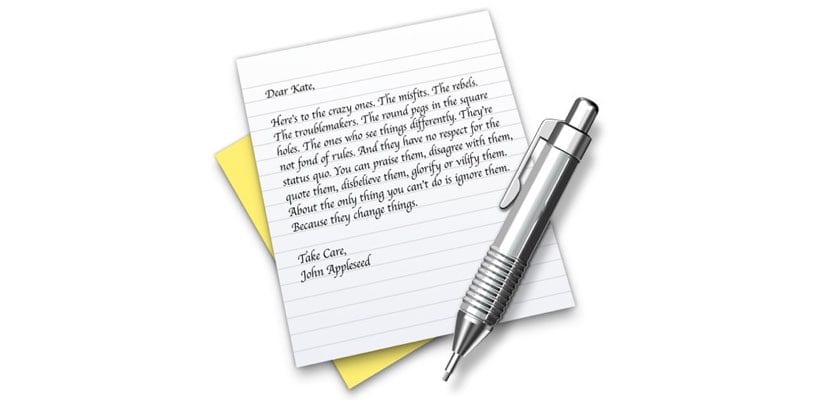
TextEdit是 文字處理器一直伴隨著OS X的不同版本 而且仍然存在。 它是SimpleText的繼承者,最重要的是,它是免費的。 也就是說,一旦您有了Mac電腦,便知道您將可以從一開始就使用文本,而無需瀏覽許可證框或下載任何替代文件。 開源.
使用TextEdit,您可以輕鬆編寫文本。 而且,您可以使用HTML來實現。 另一方面, TextEdit能夠以Word或OpenOffice格式顯示文檔。 但是,如果您確實致力於加入字母,那麼肯定會缺少其他處理器中可用的功能: 單詞計數器。 TextEdit缺少此源功能。 但是,由於 MacWorld大會 讓我們創建一個 腳本 這樣您就可以執行任務。
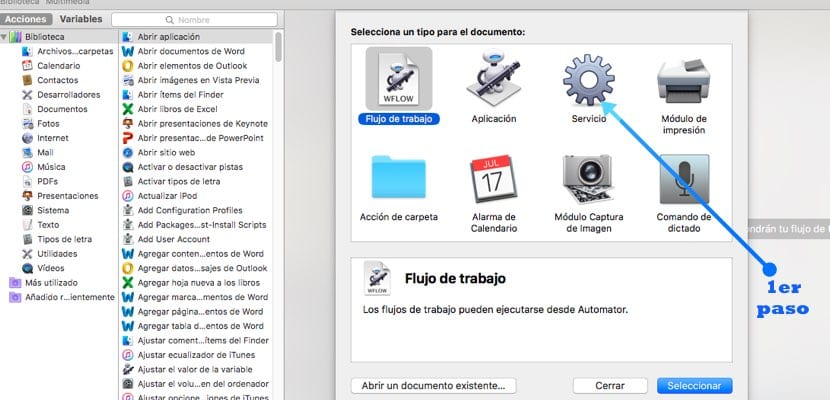
第一件事:啟動Automator。 這個在 Finder>應用程序 您將不得不搜索長長的列表。 啟動後,它將詢問您要創建哪種類型的文檔。 我們將選擇 “服務”。 您會發現突然在Automator的右側出現了另一個窗口。 在那裡你應該 指示該服務收到“文本”選擇,並將在“ TextEdit”應用程序中使用. (這些步驟顯示在屏幕截圖中)
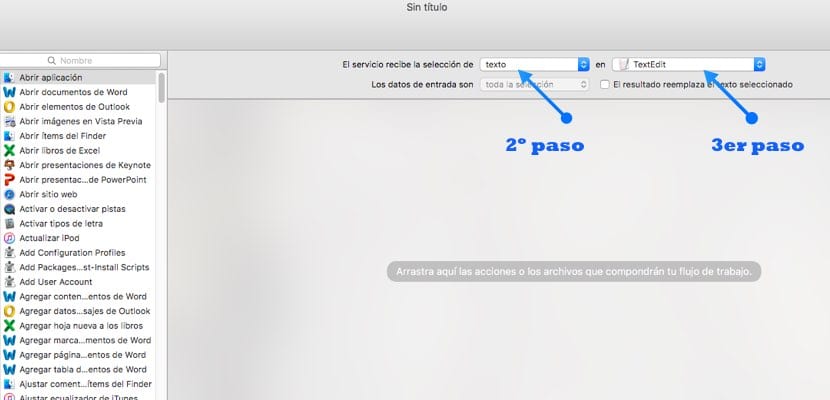
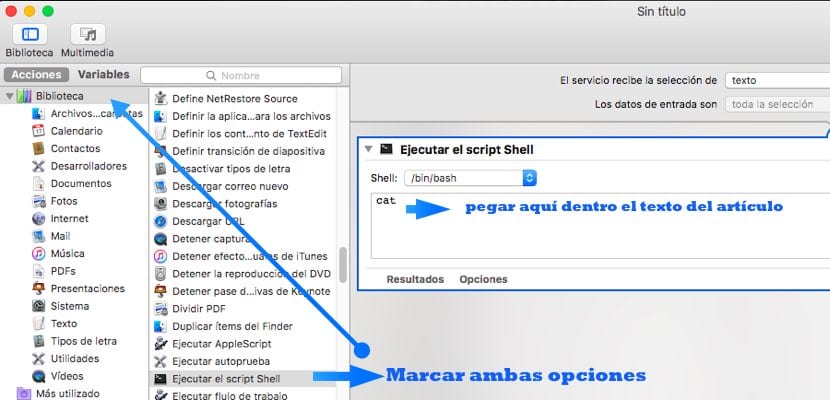
接下來,在屏幕的左側,您將必須選擇“庫”並查找選項“運行Shell腳本”。 再次將在屏幕右側打開一個對話框,然後 在這裡,我們必須複製並粘貼(按原樣)以下文本:
osascript <<-AppleScriptHereDoc
告訴應用程序“ TextEdit”
設置word_count以計算文檔1的單詞
設置char_count以計算文檔1的字符
將show_words設置為(word_count作為字符串)和»words。 (»&(字符數作為字符串的字符數)&»字符。)»
將dialog_title設置為“ TextEdit字數”
顯示對話框show_words帶有圖標1和標題的對話框dialog_title按鈕{«Ok»}默認按鈕«Ok»
結束告訴
AppleScript此處文檔
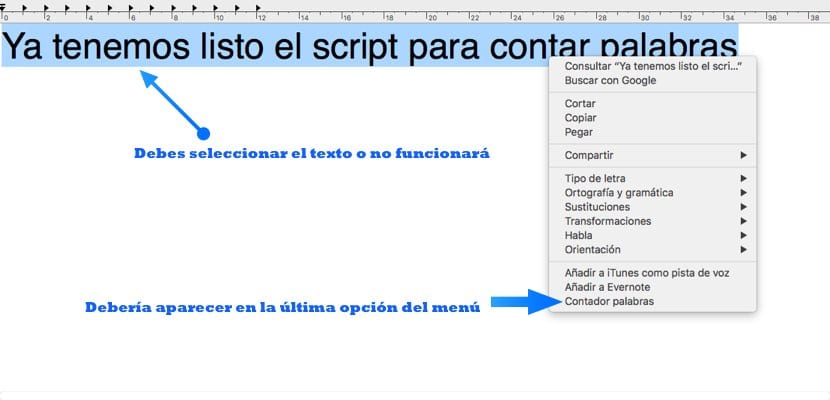
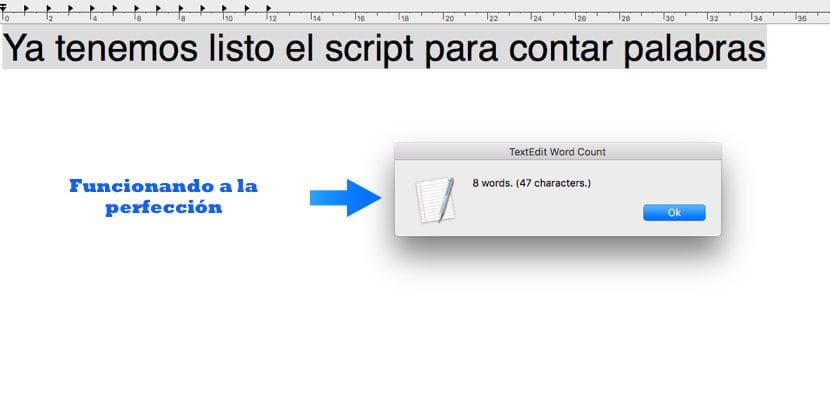
一旦粘在盒子上, 我們只需要轉到Automator菜單欄,然後在“文件”中單擊“保存”。 它將要求您給腳本起一個名字。 我們將其稱為“單詞計數器”。 瞧,您具有操作功能。 為此,您必須始終選擇文本並單擊鼠標右鍵,該功能將出現在最後一個菜單選項中。
我沒有反擊這個詞。 它給我一個錯誤:“執行Shell腳本”操作遇到一個錯誤:“ 17:18:語法錯誤:預期的鍵表達式,屬性或形式等。 但找到未知的標識符。 (-2741)“
完全一樣的事情也發生在我身上...
osascript <<-AppleScriptHereDoc
告訴應用程序“ TextEdit”
設置word_count以計算文檔1的單詞
設置char_count以計算文檔1的字符
將show_words設置為(word_count作為字符串)&“ words。(”&(char_count作為字符串)&“字符。)”
將dialog_title設置為“ TextEdit字數”
顯示對話框show_words帶有圖標1的標題對話框dialog_title按鈕{“ Ok”}默認按鈕“ Ok”
結束告訴
AppleScript此處文檔
你很大! 非常感謝你!
這對我也不起作用...太糟糕了